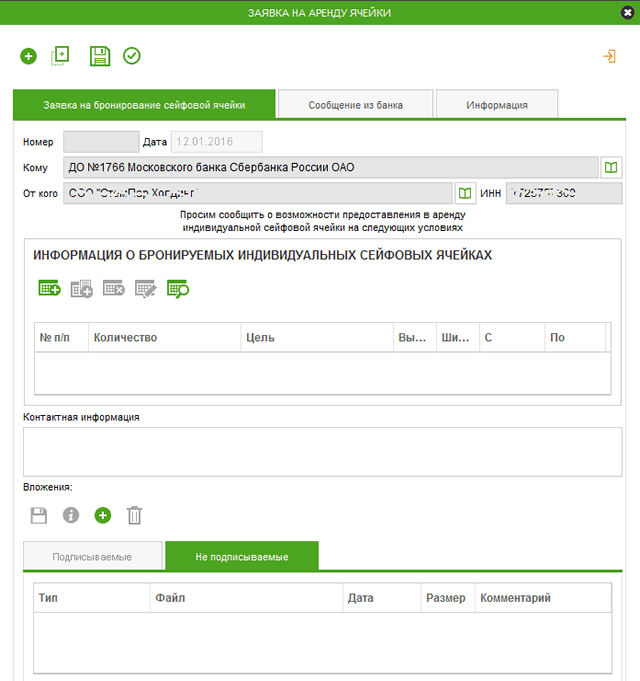Оглавление обзора Сбербанк Бизнес ОнЛайн
Для создания заявки на бронирование сейфовой ячейки через систему Сбербанк Бизнес ОнЛайн:
- В форме списка заявок на бронирование сейфовой ячейки нажмите кнопку
 панели инструментов.
панели инструментов. - Откроется окно Заявка на бронирование сейфовой ячейки.
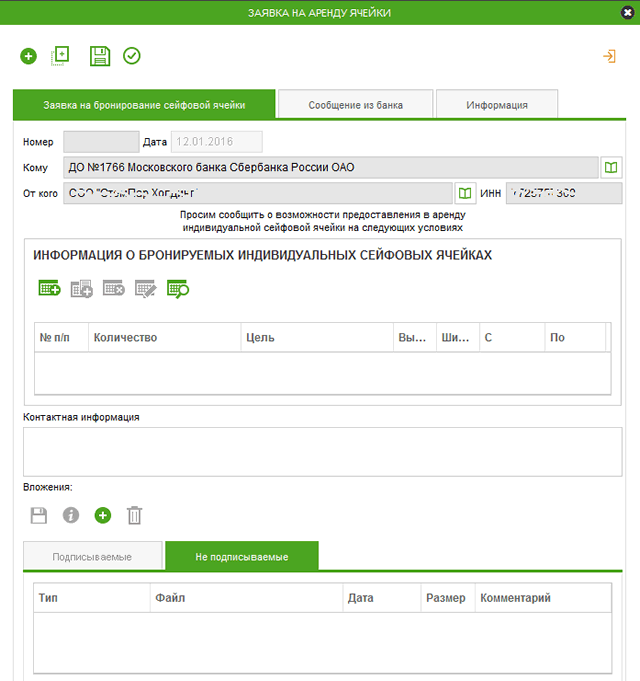
Ряд полей окна уже будет заполнен системой. Поля с белым фоном заполняются или редактируются вручную. Поля с серым фоном заполняются либо пользователем путем выбора значений из списка, либо системой автоматически в процессе заполнения реквизитов документов.
Внимание!
- Состав полей фильтрации зависит от типа документов в списке. Выбор значений из справочников осуществляется при помощи кнопки
 (см. «Выбор значений из справочника»).
(см. «Выбор значений из справочника»). - Выбор значений из выпадающих списков осуществляется с помощью кнопки
 (см. «Выбор значения из выпадающего списка»).
(см. «Выбор значения из выпадающего списка»).
- Состав полей фильтрации зависит от типа документов в списке. Выбор значений из справочников осуществляется при помощи кнопки
- В поле Кому из справочника подразделений выберите подразделение, в которое необходимо отправить заявку. В справочнике будут отображены только те подразделения, в которых открыты счета Вашей организации. По умолчанию заявка направляется в подразделение, куда была направлена последняя заявка.
- В блоке Информация о бронируемых индивидуальных сейфовых ячейках укажите количество, размеры, а также период и цель аренды групп однотипных ячеек и число лиц, имеющих к ним доступ.
Для каждой группы однотипных ячеек:
a. Нажмите кнопку
 .
.
b. Откроется окно Добавление записи о сейфовой ячейке.Примечание: Заголовок окна меняется в зависимости от того, какая из операций может быть выполнена с его помощью в каждом конкретном случае.
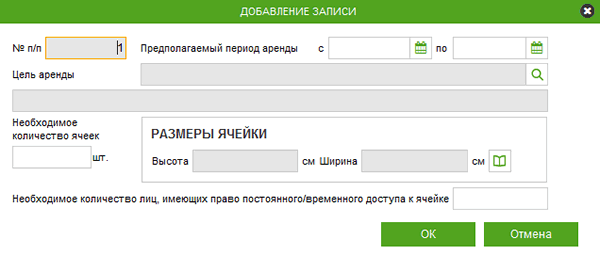
c. В блоке Предполагаемый период аренды укажите предполагаемый период:
A. В поле с введите предполагаемую дату начала аренды.
B. В поле по введите предполагаемую дату окончания аренды.d. В поле Цель аренды выберите цель аренды.
e. В блоке Размеры ячейки укажите размеры ячейки:A. Выберите из словаря тип ячейки с подходящими размерами.
B. Поля Высота и Ширина будут заполнены автоматически.f. В поле Необходимое количество лиц, имеющих право постоянного / временного доступа к ячейке введите необходимое число.
g. В поле Необходимое количество ячеек введите количество в штуках ячеек выбранного типа с указанными периодом аренды и числом лиц, имеющих право доступа.
h. Нажмите кнопку ОК.
i. Будет выполнен возврат в окно Заявка на бронирование сейфовой ячейки, в блоке Информация о бронируемых индивидуальных сейфовых ячейках будет отображена соответствующая запись. - В поле Контактная информация введите фамилию, имя и отчество (полностью), а также телефон(ы) контактного лица.
- В блоке Вложения при необходимости сформируйте список дополнительных файлов, прилагаемых к заявке, в соответствии с инстр. «Формирование и просмотр вложений».
- Проверьте документ перед сохранением.
- Сохраните внесенные изменения.
Сформированный в Сбербанк Бизнес ОнЛайн документ появится в списке со статусом «Создан», если не содержит критических ошибок (некритические замечания допустимы), или со статусом «Ошибка контроля», если критические ошибки присутствуют.